6.4 Configurando o Monitor do GroupWise
Siga as instruções referentes à plataforma em que está configurando o Monitor do GroupWise:
IMPORTANT:Se você planeja instalar o Monitor do GroupWise em um ambiente de servidor em cluster, consulte o GroupWise 7 Interoperability Guide (Guia de Interoperabilidade do GroupWise 7) antes de instalá-lo.
6.4.1 Windows: Configurando o Monitor do GroupWise
-
Em um servidor Windows que atenda aos requisitos listados na Section 2.1, Requisitos de administração do GroupWise, efetue login como um usuário equivalente do Admin na árvore do eDirectory na qual está instalando o Monitor.
-
Se você quiser monitorar agentes não habilitados para HTTP (como as versões anteriores de qualquer agente do GroupWise), instale o serviço SNMP para Windows.
Isso habilita o Agente Monitor a utilizar o SNMP, além do HTTP.
-
Verifique se nenhum agente do GroupWise está sendo executado no servidor Windows em que você pretende instalar o Agente Monitor.
-
Insira o CD GroupWise 7 Administrator for NetWare/Windows (Administrador do GroupWise 7 para NetWare/Windows) na unidade de CD para iniciar o programa de instalação do GroupWise e clique em . Se o programa de Instalação não for iniciado automaticamente, execute setup.exe a partir da raiz do CD.
ou
Se você já copiou o software do Monitor para um diretório de distribuição de software, execute admin\monitor\setup.exe para iniciar o programa de instalação do Monitor.
-
Clique em para aceitar o contrato de licença e exibir a caixa de diálogo Monitor do GroupWise: Componentes.
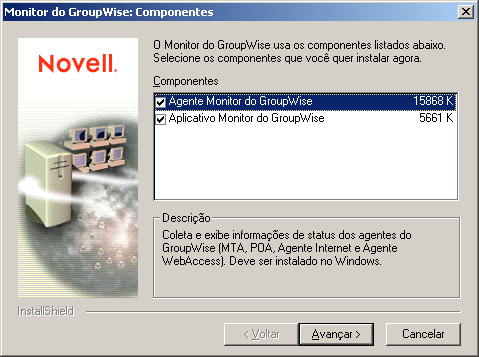
-
Siga os prompts para fornecer informações sobre a configuração do Agente Monitor, usando as seguintes informações da Planilha de instalação do Monitor do GroupWise.
-
Siga os prompts para fornecer as informações sobre a configuração do Aplicativo Monitor usando as seguintes informações da Planilha de instalação do Monitor do GroupWise.
- Item 8: Servidor Web
- Item 9: Caminho do Servidor Web
- Item 10: Diretório Raiz da Novell
- Item 11: Mecanismo de Servlet Java
- Item 12: Idioma Padrão
- Item 13: Configuração de Objetos do eDirectory
No Windows, o programa de instalação do Monitor pode iniciar o Agente Monitor para você, e o console do servidor Agente Monitor é exibido no servidor Windows.

Se o Agente Monitor não iniciar com êxito, consulte a Iniciando os agentes do GroupWise para Windows
Após concluída a instalação, talvez seja necessário executar algumas etapas adicionais, como descrito na Section 6.4.3, Executando tarefas opcionais de pós-instalação.
6.4.2 Linux: Configurando o Monitor do GroupWise
Execute as tarefas a seguir para instalar o Monitor do GroupWise no Linux:
IMPORTANT:Se você planeja instalar o Monitor do GroupWise em um ambiente de servidor em cluster, consulte o GroupWise 7 Interoperability Guide (Guia de Interoperabilidade do GroupWise 7) antes de instalá-lo.
Instalando o Agente Monitor do Linux
-
Verifique se o LDAP está sendo executado em seu servidor do eDirectory e se está configurado para aceitar o login a partir do programa de Instalação do Agente Monitor (planilha - item 14)
O programa de instalação do Monitor requer acesso ao eDirectory a fim de criar os objetos Monitor no eDirectory. O programa de instalação utiliza o LDAP para obter o acesso necessário.
-
No servidor Linux no qual você deseja instalar o Monitor, abra uma nova janela de terminal.
-
Torne-se o usuário root digitando sux e a senha do usuário root.
O comando sux habilita o X Window System, que é necessário para a execução da interface gráfica de usuário do programa de instalação do GroupWise. Se você não deseja usar o X Window System, poderá instalar os componentes do GroupWise individualmente, como descrito em Instalando os agentes do GroupWise utilizando o programa de instalação baseado em texto.
-
Vá para a raiz do CD GroupWise 7 Administrator for Linux (Administrador do GroupWise 7 para Linux).
-
Inicie o programa de Instalação do GroupWise.
./install
-
Selecione o idioma no qual deseja executar o programa de Instalação e clique em .
NOTE:No Linux, todos os idiomas disponíveis estão incluídos no mesmo RPM, de modo que sejam sempre instalados.

-
Clique em .
-
Após concluir a instalação, clique em .
O software do Agente Monitor é instalado em /opt/novell/groupwise/agents.
-
Prossiga com a Configurando o Agente Monitor do Linux.
Configurando o Agente Monitor do Linux
-
Depois que os arquivos do Agente Monitor tiverem sido instalados, clique em .
As etapas de instalação e configuração do Agente Monitor são separadas, para que você possa instalar atualizações do software do agente sem repetir as etapas de configuração.
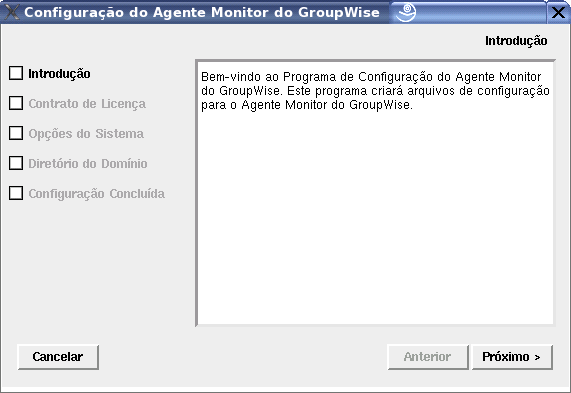
-
Siga os prompts para configurar o Agente Monitor usando as seguintes informações da Planilha de instalação do Monitor do GroupWise.
Na página Configuração Concluída, a opção está selecionada por padrão.
-
Clique em para concluir a instalação.
-
Prossiga com a Instalando e configurando o Aplicativo Monitor.
Instalando e configurando o Aplicativo Monitor
-
Após instalar e configurar o Agente Monitor, se quiser usar uma instalação existente do Apache/Tomcat, clique em .
ou
Clique em .
Esse procedimento instala uma versão do Apache e do Tomcat especificamente para ser usada com o GroupWise. Os arquivos do Apache são instalados sob /var/opt/novell/http and /etc/opt/novell/http. Os arquivos do Tomcat são instalados sob /var/opt/novell/tomcat4 and /etc/opt/novell/tomcat4.
NOTE:A opção para instalar o Apache e o Tomcat juntamente com o Aplicativo Monitor não estará disponível se a instalação estiver sendo feita no Novell Open Enterprise Server para Linux pois, o Apache e o Tomcat já estão corretamente instalados e configurados nesse ambiente.
-
Quando a cópia de arquivos estiver concluída, clique em .
-
Clique em .
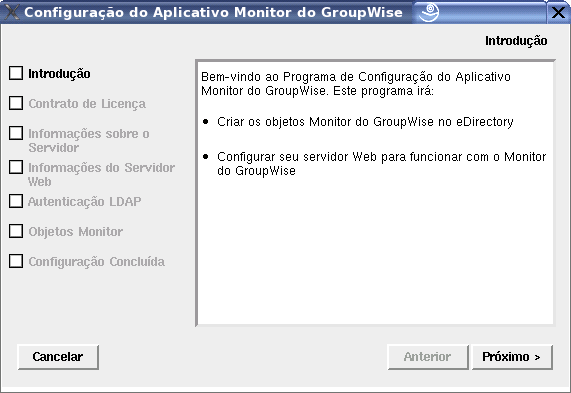
-
Siga os prompts para fornecer informações sobre o Aplicativo Monitor, usando as seguintes informações da Planilha de instalação do Monitor do GroupWise na ordem indicada.
-
Clique em para concluir a configuração.
Após concluída a instalação, talvez seja necessário executar algumas etapas adicionais, como descrito na Section 6.4.3, Executando tarefas opcionais de pós-instalação.
-
Prossiga com a Reiniciando o servidor Web.
Reiniciando o servidor Web
Para carregar o Aplicativo Monitor, você deve reiniciar o servidor Web.
Se você tiver instalado a versão da Novell do Apache e do Tomcat junto com o Aplicativo Monitor, siga as instruções a seguir para iniciar o servidor Web. Caso não tenha instalado as versões da Novell do Apache e do Tomcat junto com o Aplicativo Monitor, reinicie o Apache e o Tomcat normalmente.
-
Verifique se você está conectado como o usuário root.
-
Se você tiver outras instâncias do Apache e do Tomcat em execução nesse servidor, desative-as antes de iniciar as novas versões que acabou de instalar.
-
Vá para o diretório /etc/init.d.
-
Inicie o Tomcat.
./novell-tomcat4 start
-
Aguarde até que ele seja totalmente inicializado.
-
Inicie o Apache.
./novell-httpd start
-
Prossiga com a Iniciando o Agente Monitor do Linux como um daemon.
Iniciando o Agente Monitor do Linux como um daemon
NOTE:Diferentemente dos outros agentes do GroupWise, não é necessário efetuar login como usuário root a fim de iniciar o Agente Monitor.
-
Você precisa conhecer o caminho de um diretório de domínio no qual haja um banco de dados de domínio (wpdomain.db) ou o endereço IP de um servidor no qual o MTA esteja sendo executado.
-
Vá para o diretório bin do agente do GroupWise.
cd /opt/novell/groupwise/agents/bin
-
Utilize um dos comandos a seguir para iniciar o Agente Monitor:
./gwmon --home /diretrio_domnio & ./gwmon --ipa endereo_IP --ipp nmero_porta &
O switch de inicialização --home especifica um diretório de domínio no qual o Agente Monitor possa acessar um banco de dados de domínio.
O switch de inicialização --ipa especifica o endereço IP de um servidor no qual o MTA está sendo executado, o que é mais uma forma de o Agente Monitor obter informações a partir de um banco de dados de domínio. O switch de inicialização --ipp especifica o número da porta HTTP do MTA na qual o Agente Monitor se comunica com o MTA.
O caractere "e" comercial (&) faz com que o Agente Monitor seja executado em segundo plano, para que a janela de terminal em que ele foi iniciado fique novamente disponível para uso.
Uma mensagem indica que o Agente Monitor está fazendo o polling do domínio especificado.
Você também pode iniciar o Agente Monitor utilizando seu script de inicialização (/etc/init.d/grpwise-ma).
O Agente Monitor não possui um switch --show. O arquivo de registro do Monitor (mmddmon.nnn) para mensagens de status está localizado no diretório /var/log/novell/groupwise/gwmon. O nome do arquivo de registro inclui o mês e o dia de sua criação, além de uma extensão incremental para acomodar vários arquivos de registro no mesmo dia. O Agente Monitor também pode ser monitorado a partir do browser da Web.
Se o Agente Monitor não iniciar com êxito, consulte a Iniciando os agentes do GroupWise para Linux como daemons
-
Após concluída a instalação, talvez seja necessário executar algumas etapas adicionais, como descrito na Section 6.4.3, Executando tarefas opcionais de pós-instalação.
-
Após o Agente Monitor ser iniciado com êxito, consulte as seções seguintes no Section 7.0, Instalando agentes do GroupWise para obter informações adicionais sobre como gerenciar o Agente Monitor no Linux:
-
Para obter instruções sobre como usar os consoles Web Monitor, vá para a Section 6.5, Utilizando o Monitor do GroupWise.
6.4.3 Executando tarefas opcionais de pós-instalação
Dependendo da configuração selecionada para o Agente Monitor e o Aplicativo Monitor, talvez seja preciso executar uma ou mais das seguintes tarefas após instalar o software do Monitor:
- Se você usar um serviço proxy, siga as instruções em
Configurando o suporte ao serviço de proxy para o console Web Monitor
emMonitor
no Guia de Administração do GroupWise 7. - Se você estiver instalando no Apache Web Server para UNIX Solaris, prossiga com Concluindo a instalação do Monitor em um Apache Web Server para UNIX.
Após concluir quaisquer tarefas de pós-instalação relativas à configuração do Monitor, vá para Section 6.5, Utilizando o Monitor do GroupWise.
Concluindo a instalação do Monitor em um Apache Web Server para UNIX
O programa de Instalação do Monitor copia os seguintes arquivos para a localização especificada:
- gwmonitor.tar
- gwmonitordocs.tar
- gwmonitorjars.tar
- gwmonitorservlets.tar
- index.html
- web.xml
Para concluir o processo de instalação e configuração:
-
Utilizando o comando tar -xvf, extraia os seguintes arquivos tar para as localizações especificadas:
-
gwmonitor.tar: Extraia para a raiz do servidor UNIX. Um diretório /novell é criado para os arquivos.
-
gwmonitordocs.tar: Extraia para o diretório raiz de documentos do Monitor para Tomcat (por exemplo, /usr/local/tomcat4/webapps/gwmon).
-
gwmonitorservlets.tar: Extraia para o diretório de classes do Monitor para Tomcat (por exemplo, /usr/local/tomcat4/webapps/gwmon/WEB-INF/classes).
-
gwmonitorjars.tar: Extraia para o diretório lib do Monitor para Tomcat (por exemplo, /usr/local/tomcat4/webapps/gwmon/WEB-INF/lib).
-
-
Copie o arquivo web.xml no diretório webapps/gwmon/WEB-INF do Tomcat.
-
Modifique o arquivo gwmonitor.cfg, localizado no diretório /novell/gwmonitor na raiz do servidor UNIX, para mudar a configuração Templates.path de modo que ela aponte para os gabaritos.
Por exemplo, mude a seguinte linha no arquivo webacc.cfg:
Templates.path=/java/servlets/com/novell/gwmonitor/templates
para
Templates.path=/usr/local/tomcat4/webapps/gwmon/WEB-INF/classes/com/novell/gwmonitor/templates
-
No arquivo gwmonitor.cfg, verifique se os caminhos para as configurações a seguir apontam para diretórios válidos. Geralmente, esses diretórios residem no diretório /novell/gwmonitor, mas você pode realocá-los, se desejar. Consulte os comentários no arquivo gwmonitor.cfg para obter explicações sobre cada uma dessas configurações.
Log.path=/novell/gwmonitor/logs Security.Timeout.path=/novell/gwmonitor/users
-
Copie o arquivo index.html para o diretório raiz de documentos do Monitor para Tomcat (por exemplo, /usr/local/tomcat4/webapps/gwmon).
Para a conveniência de seus usuários, você pode criar um link para o arquivo do Monitor a partir de sua home page padrão.